Installer des applications modèles
Microsoft a créé des exemples d’applications pouvant être utilisées telles quelles ou personnalisées pour répondre à vos besoins métier spécifiques. À partir de l’écran d’accueil Power Apps for Teams, faites défiler vers le bas jusqu’à la section intitulée Prise en main de ces modèles d’application.
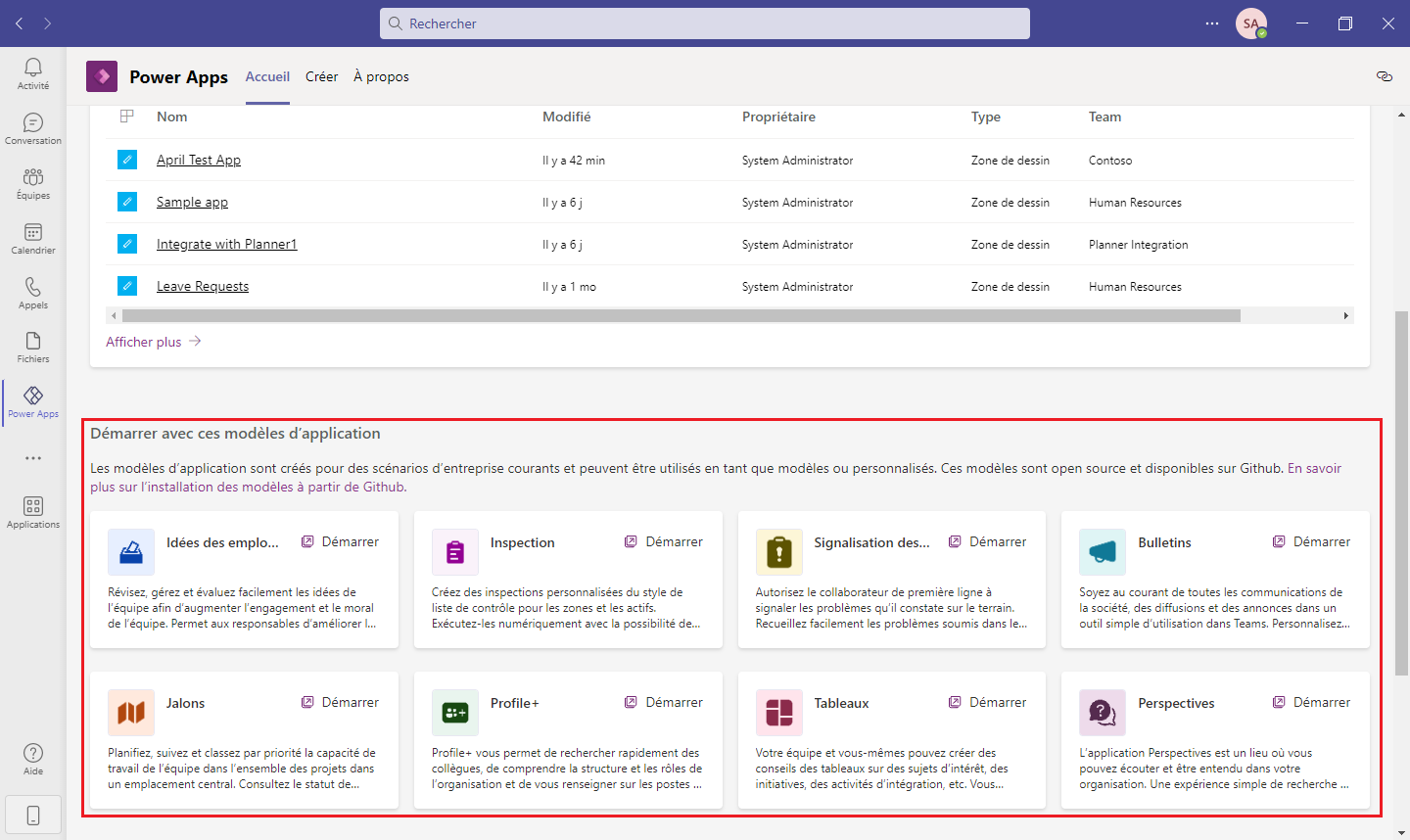
Ces modèles sont stockés sur GitHub où vous pouvez les télécharger gratuitement. La sélection de l’un des modèles d’application répertoriés dans cette section vous redirige vers le lien GitHub de ce modèle. Chaque modèle a des exigences uniques et utilise divers services Office 365, mais les modèles se composent généralement d’applications, de flux et de tables. Le processus d’installation peut être légèrement différent selon les besoins, mais chaque application comprend des sections liées, notamment Documentation et Guide d’installation. Vous trouverez ci-dessous un exemple de ce à quoi vous attendre lorsque vous cliquez sur le lien vers Idées des collaborateurs :
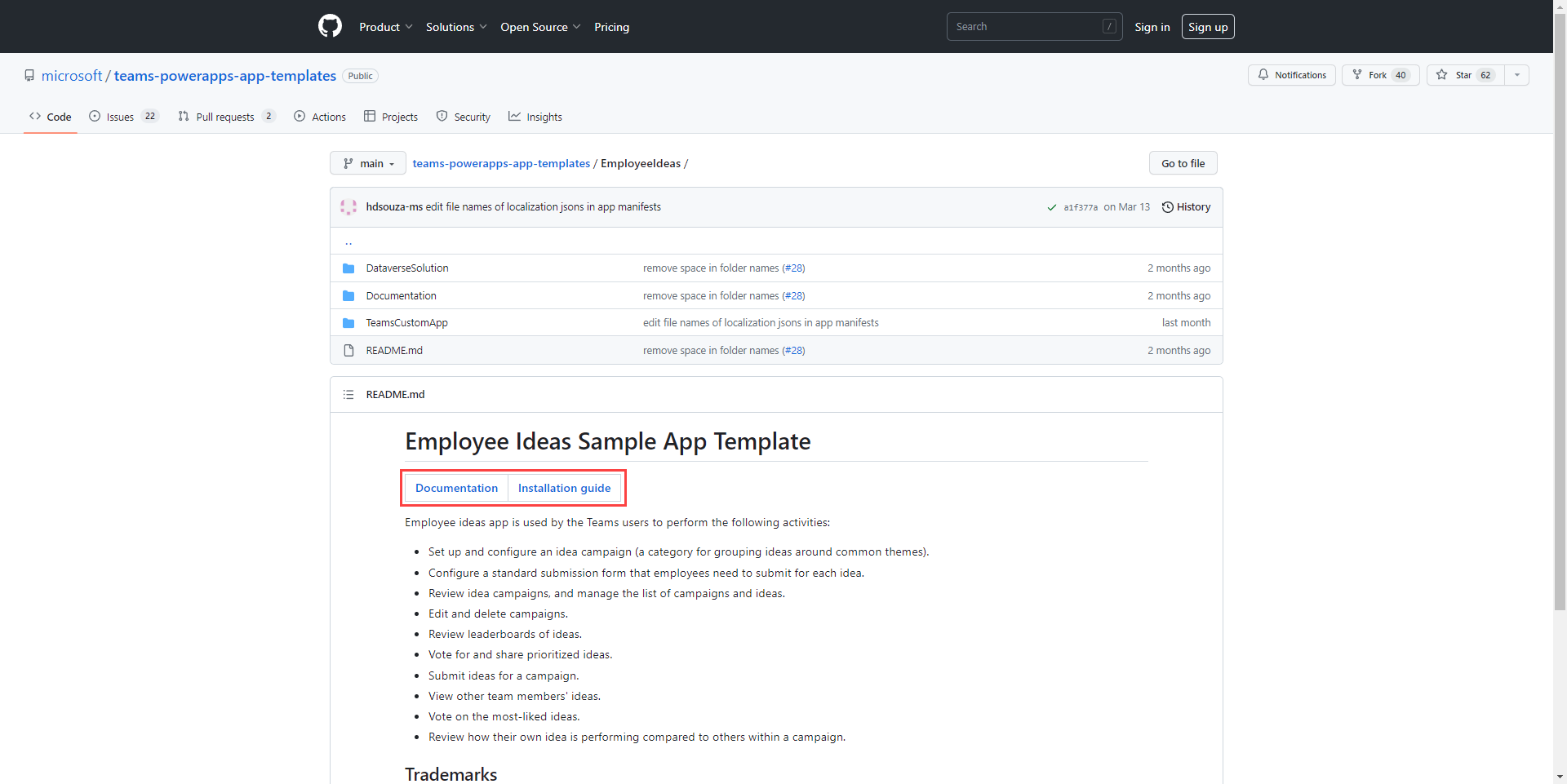
Encore une fois, notez qu’il existe des liens sur la page GitHub qui vous donnent des instructions sur l’installation de l’application et vous fournissent la documentation relative à l’application. Vous trouverez ci-dessous un résumé de certains des modèles disponibles.
Idées des collaborateurs
Idées des collaborateurs vous permet de recueillir les idées de votre équipe, puis de les examiner, les gérer et voter pour identifier celles qui valent la peine d’être explorées. De plus, vous pouvez organiser les idées de l’équipe à l’aide de campagnes. L’application publie chacune des idées sur un canal d’équipe au fur et à mesure de leur envoi.
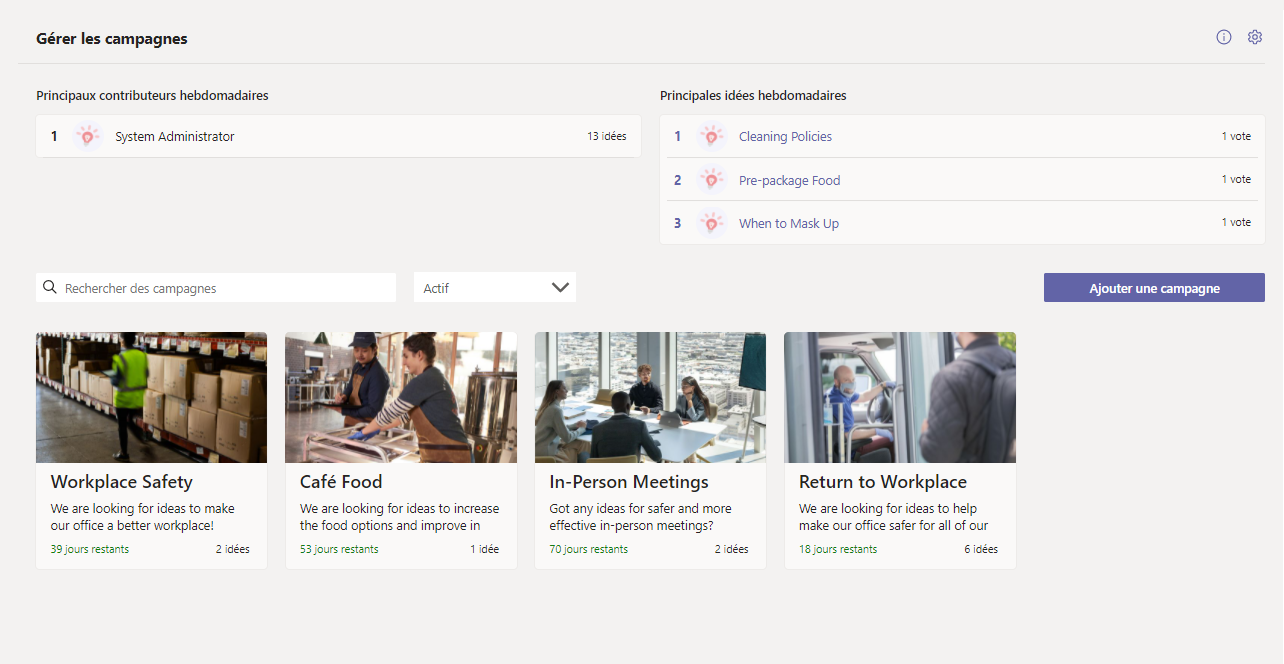
Inspection
La solution Inspection pour Microsoft Teams est une application d’inspection générale permettant d’inspecter tout élément, d’un emplacement tel qu’un magasin de détail ou un site de production à des actifs et des équipements tels que des véhicules et des machines. Cette solution comporte deux applications, chacune destinée à différents types d’utilisateurs.
Fonctionnalités clés
- Inspection : permet aux collaborateurs de première ligne d’inspecter un actif ou une zone afin de gérer la qualité des produits et services ou de maintenir la sécurité sur le lieu de travail
- Communication : facilite la communication entre les membres de l’équipe pour résoudre les problèmes détectés lors de l’inspection
- Reporting : fournit des états simples aux responsables pour accélérer la résolution des problèmes et mettre en évidence des tendances
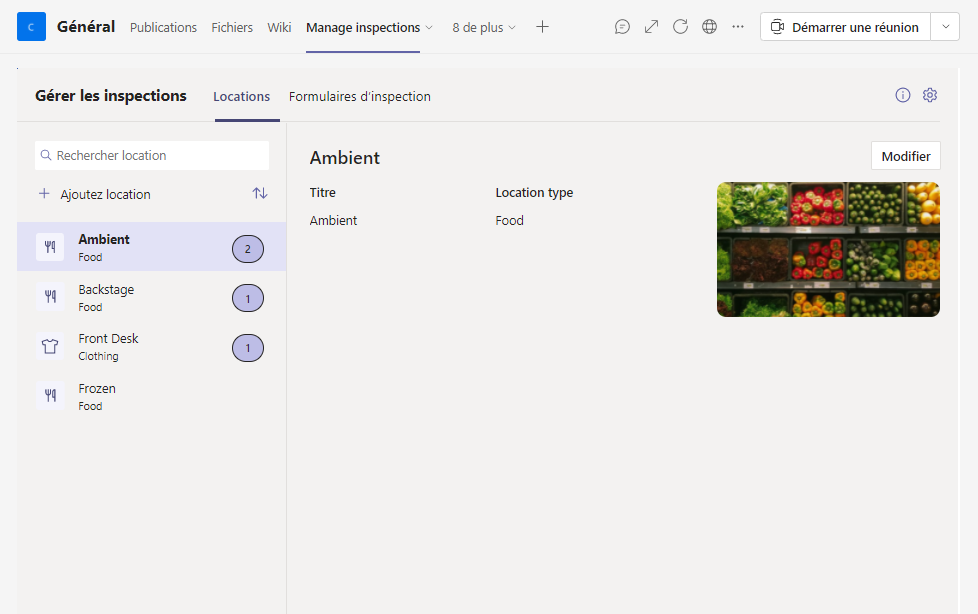
Chacun des membres de l’équipe affiche et met à jour les inspections qui lui sont affectées à l’aide de l’application Inspection. Les membres de l’équipe peuvent démarrer une inspection, examiner le statut et suivre leur propre progression.
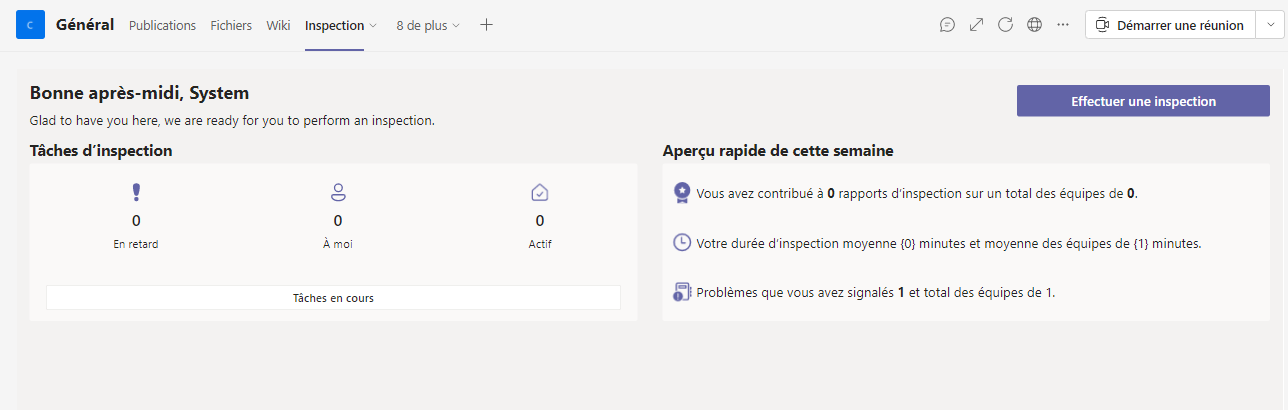
Signalement de problèmes
Ce modèle vous permet de créer un espace permettant à votre équipe de signaler des problèmes, d’affecter des tickets et de suivre la progression avec l’application Signalement de problèmes. Cette application utilise Planner comme système de gestion des tickets. Deux applications sont installées : Gérer les problèmes et Signalement de problèmes.
L’application Gérer les problèmes fournit une vue d’ensemble de toutes les tâches suivies. Le responsable peut créer, réviser, modifier ou supprimer des formulaires de modèle de problème pour recueillir des informations lorsqu’un utilisateur signale un problème. Les responsables peuvent examiner les problèmes de l’équipe, créer des états sur l’historique des problèmes et gérer efficacement la résolution des problèmes.
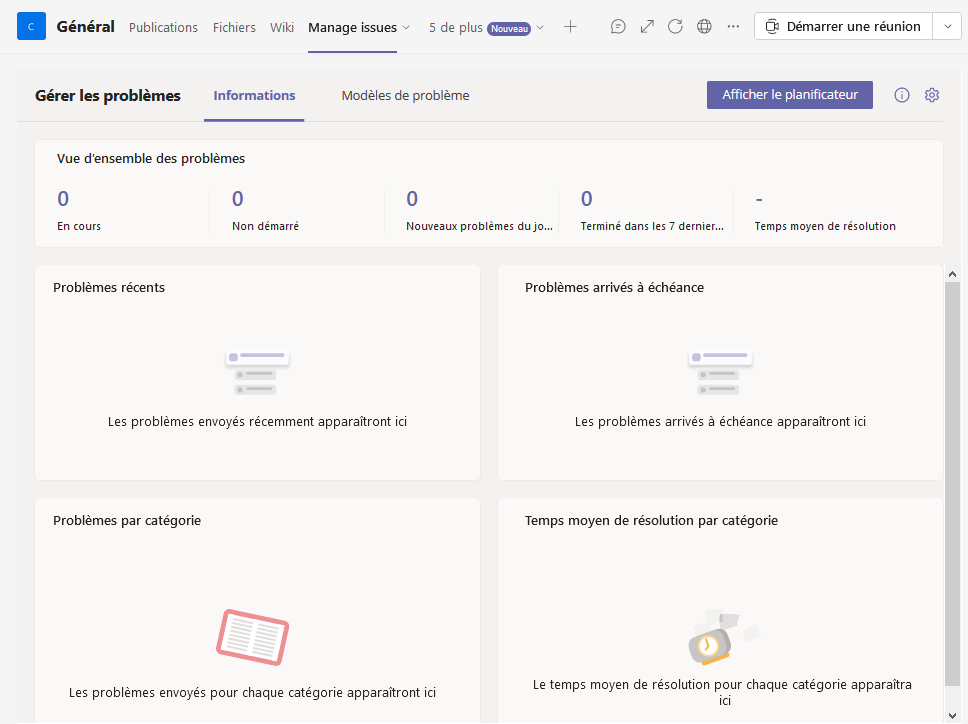
L’application Signalement de problèmes fournit une vue personnalisée pour chaque membre de l’équipe, dans laquelle ils peuvent afficher, modifier et créer des éléments. Ils peuvent modifier les problèmes existants et faciliter la résolution de ces problèmes. L’application leur permet de bénéficier d’une vue d’ensemble des problèmes et des problèmes de l’équipe.

Autres modèles
Voici un résumé de quelques autres modèles installables disponibles sur GitHub :
Boards : moyen simple de se connecter à des membres de votre organisation ayant des centres d’intérêt similaires et de partager des éléments avec eux. Avec l’application Boards, vous et votre équipe pouvez créer des tableaux sur tout : centres d’intérêt, initiatives, intégration, etc. Vous pouvez également publier quasiment tout élément sur un tableau : des images, des articles, des sites web et même des liens directs vers des équipes, des canaux et des fils de discussion spécifiques dans Microsoft Teams. Cette flexibilité rend le partage d’idées et la découverte de contenu efficaces et faciles.
Bulletins : vous permet de tenir votre équipe informée de toutes les communications, diffusions et annonces de la société dans une expérience conviviale. Comprend des applications responsable et utilisateur.
Procédure : fournit un moyen simple de découvrir comment devenir un créateur Power Apps en vous guidant pas à pas tout au long de la conception d’un modèle de données, d’écrans et de la connexion d’écrans ensemble pour créer une solution Power Apps complète de vérification des actifs. Voici les avantages de l’utilisation de l’application Procédure :
- Comprendre les notions de base de Power Apps
- Découvrir comment créer des applications dans Teams
- Partager l’application de vérification des actifs que vous créez avec des collègues dans Teams
- Devenir créateur
Jalons : permet à l’équipe de planifier, suivre et hiérarchiser la capacité de travail sur l’ensemble des projets à un emplacement central. Grâce à l’application, les responsables peuvent :
- configurer facilement des projets et des éléments de travail ;
- affecter des éléments de travail à des collaborateurs ;
- classer les éléments de travail selon des jalons ;
- configurer les catégories d’éléments de travail, les priorités et les options de statut.
Perspectives : fournit un moyen simple d’ajouter des sujets et de les étendre avec des questions-réponses où tout membre de l’organisation peut avoir un point de vue sur les sujets et en discuter dans Teams.
Profile+ : permet aux utilisateurs de rechercher rapidement des collègues, comprendre la structure et les rôles de l’organisation et se renseigner sur les postes vacants. La possibilité de filtrer par projet et par expertise crée des opportunités pour les personnes de même sensibilité de se trouver et de se connecter. Les utilisateurs peuvent mettre à jour leur profil directement depuis Teams et exprimer leur personnalité en ajoutant une vidéo. Une fois que les utilisateurs ont trouvé quelqu’un qu’ils aimeraient rencontrer ou avec qui collaborer, l’application offre un moyen simple de se présenter dans une conversation instantanée, d’appeler cette personne ou de planifier une réunion Teams.
Si vous souhaitez en savoir plus, veuillez consulter la documentation sur l’utilisation d’exemples d’applications dans Microsoft Teams.